主頁 > 安全性 > 網路安全功能 > 使用 SSL/TLS 安全地管理網路機器 > 憑證和網路管理 > 建立和安裝憑證 > 建立和安裝自我簽署憑證 > 建立自我簽署憑證
建立自我簽署憑證
- 啟動網頁瀏覽器。
- 在瀏覽器的位址列中輸入「http://machine's IP address」(「machine's IP address」為機器的 IP 位址)。例如:
http://192.168.1.2

如果您正在使用網域名稱系統或已啟用 NetBIOS 名稱,則可以輸入「SharedPrinter」等其他名稱代替 IP 位址。
- 例如:
http://SharedPrinter
如果您啟用了 NetBIOS 名稱,則還可以使用節點名稱。
- 例如:
http://brnxxxxxxxxxxxx
NetBIOS 名稱可在網路配置報告中找到。
- 對於 Mac,按一下螢幕上本機器的Status Monitor圖示存取網路管理。
- 預設狀態下,不需要密碼。如果已設定密碼,請鍵入密碼,然後按一下
 。
。 - 按一下Network (網路)標籤。
- 按一下Security (安全)標籤。
- 按一下 Certificate (憑證)。
- 按一下Create Self-Signed Certificate (建立自我簽署憑證)。
- 輸入Common Name (一般名稱)和Valid Date (有效日期)。
- Common Name (一般名稱)的長度小於 64 位元組。輸入透過 SSL/TLS 通訊存取機器時使用的 IP 位址、節點名稱或網域名稱等識別碼。預設狀態下,將顯示節點名稱。
- 如果您使用 IPPS 或 HTTPS 通訊協定,並在 URL 中輸入一個不同於自我簽署憑證的Common Name (一般名稱),將會顯示一個警告。
- 從Public Key Algorithm (公開密碼演算法)下拉式選單中選擇您的設定。預設設定為RSA(2048bit) (RSA (2048 位元))。
- 從Digest Algorithm (摘要演算法)下拉式選單中選擇您的設定。預設設定為SHA256。
- 按一下Submit (送出)。
- 按一下 Network (網路)。
- 按一下Protocol (通訊協定)。
- 按一下HTTP Server Settings (HTTP 伺服器設定)。
- 從Select the Certificate (選擇憑證)下拉式選單中選擇您想設置的憑證。
- 按一下Submit (送出)。以下螢幕將會顯示。
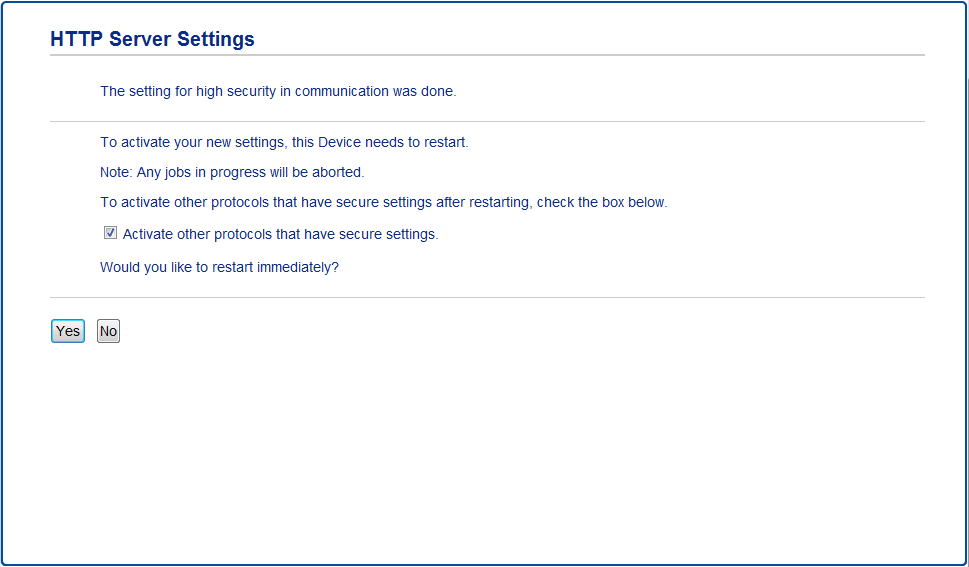
- 按一下Yes (是)重新啟動您的列印伺服器。
您的機器記憶體中將建立和儲存自我簽署憑證。
若要使用 SSL/TLS 通訊,電腦上必須安裝自我簽署憑證。
此頁對您有幫助嗎?



